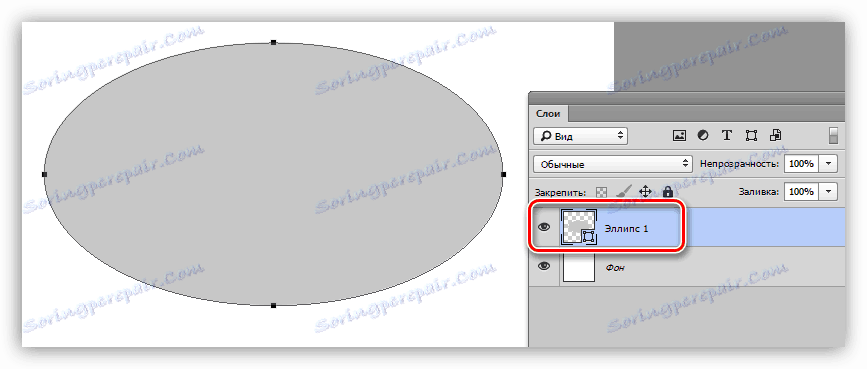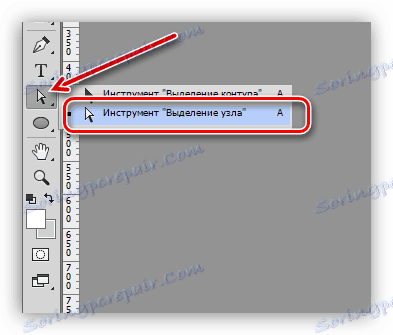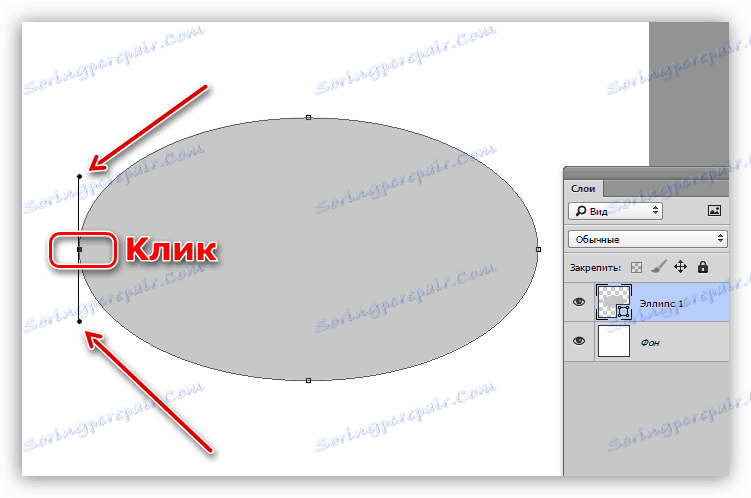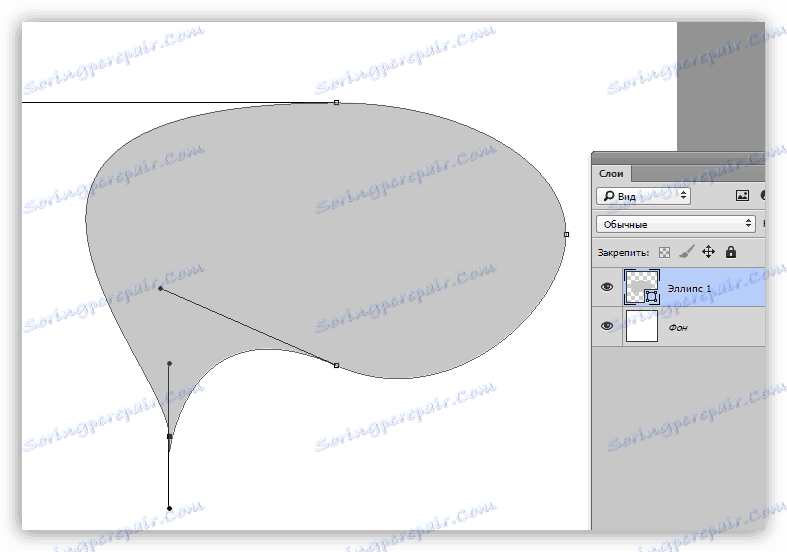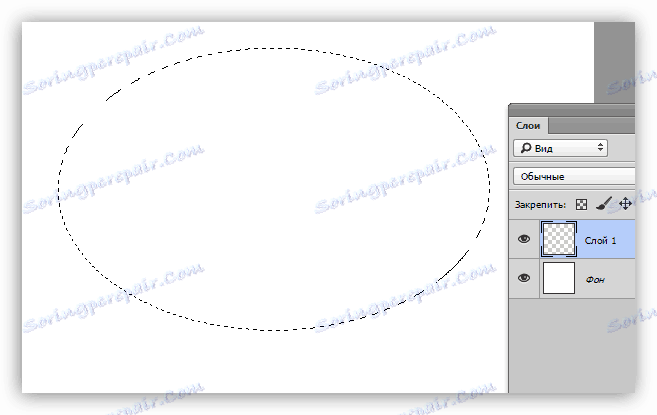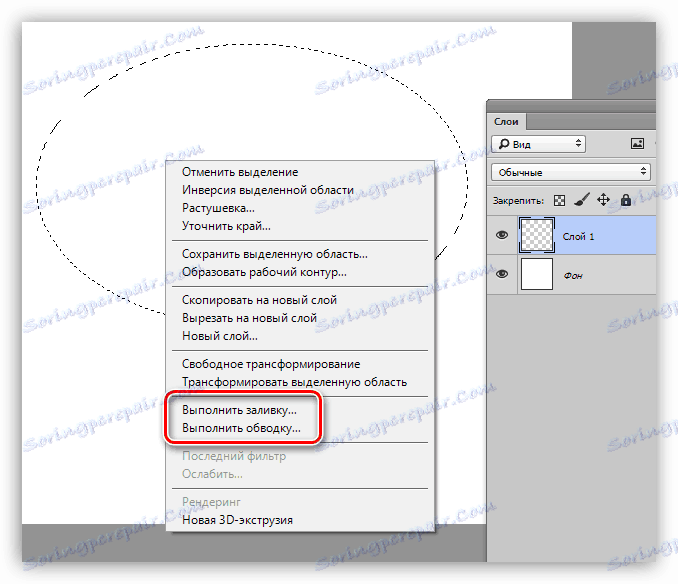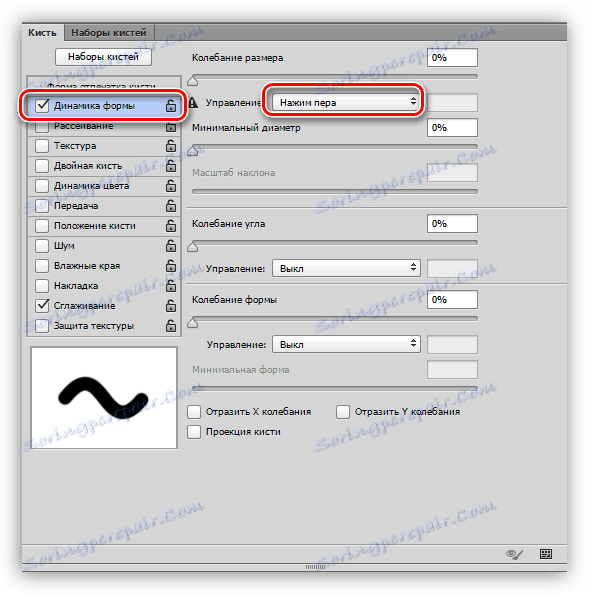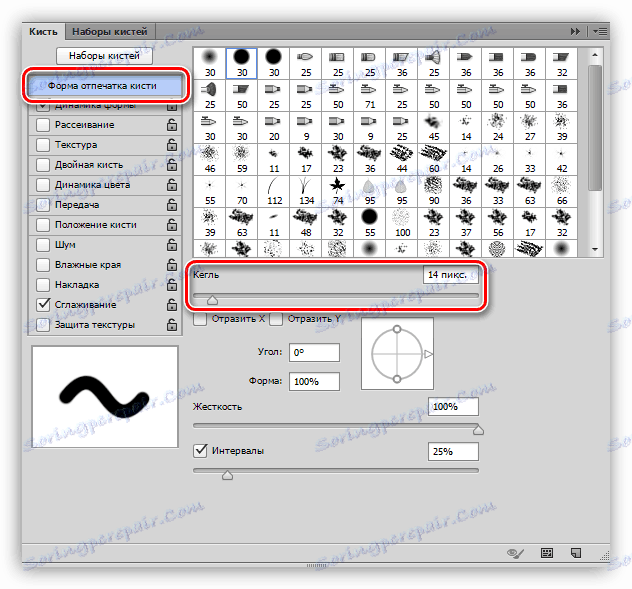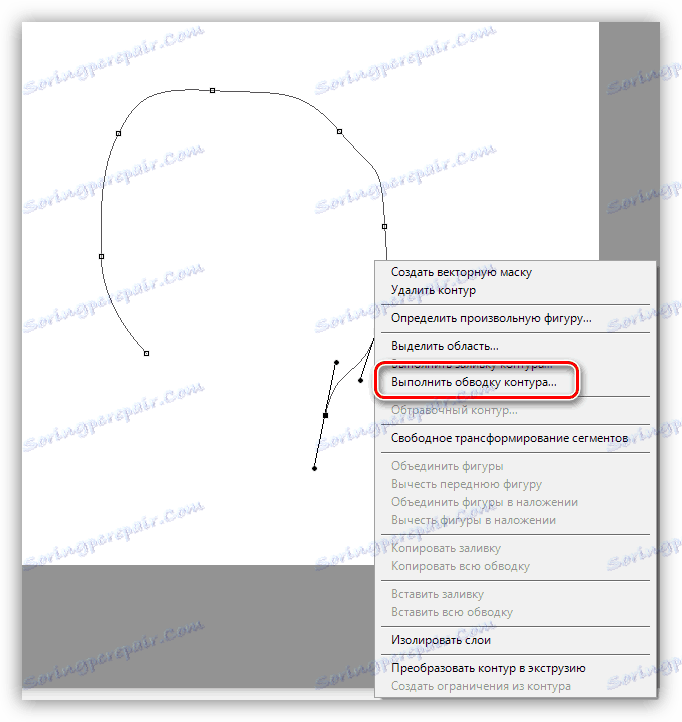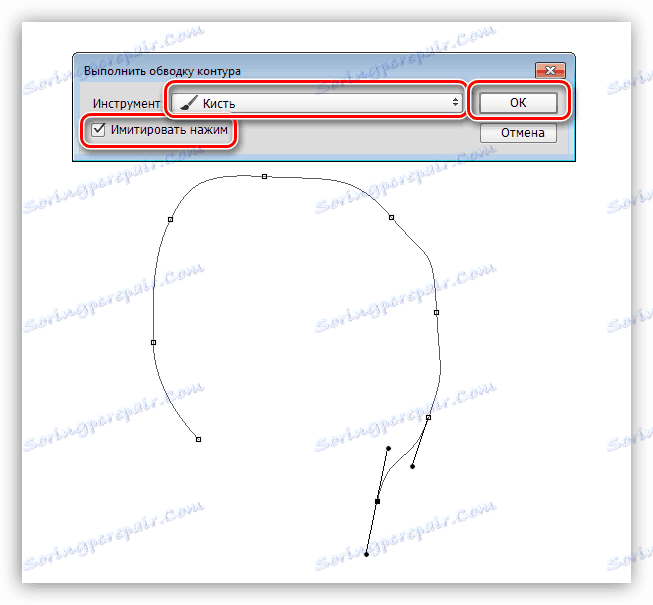Kreslíme myší na počítač
Kreslení z počítače je velmi vzrušující a zajímavé zaměstnání. Abyste se maximálně ponořili do procesu a neměli by vás rozptýlit různé drobnosti, je nejlepší použít grafickou tabletu. Pokud takový gadget neexistuje, ale chcete kreslit, můžete to udělat s myší. Tento nástroj má své vlastní vlastnosti, které brání kvalitě vaší práce. Budeme mluvit o tom, jak používat myš pro kreslení v tomto článku.
Nakreslete myš
Jak jsme říkali, myš má některé funkce. Například s jeho pomocí je téměř nemožné čerpat hladkou čáru, pokud to není libovolný úder, ale nakreslíme obrys. To komplikuje naši práci. Zbývá jen jedna věc: používat některé nástroje grafických programů. Vezměme na příklad různé možnosti Photoshop jako nejoblíbenější software pro kreslení. Většina technik však může být přenesena do jiných programů.
Ve skutečnosti se budeme zabývat malým podvodem, protože ve své čisté podobě "kreslení" to může být jen voláno s určitým úsekem.
Tvary a hlavní body
Tyto nástroje pomáhají kreslit správné geometrické tvary, jako jsou oči charakteru, různá místa a upozornění. Existuje jeden trik, který vám umožní deformovat vytvořenou elipsu bez použití prostředků transformace. O číslech, které můžete přečíst v níže uvedeném článku.
Více informací: Nástroje pro vytváření tvarů ve Photoshopu
- Vytvořte tvar elipsy (přečtěte si článek).
![Vytvoření tvaru elipsy ve Photoshopu]()
- Vezměte nástroj "Výběrový uzel" .
![Výběr nástroje pro výběr uzlů ve Photoshopu]()
- Klikněte na některý ze čtyř bodů obrysu. Výsledkem bude vzhled paprsků.
![Výběr bodu kontury pro úpravu ve Photoshopu]()
- Nyní, pokud vytáhnete tyto paprsky nebo přesunete samotný bod, můžete elipsu dát libovolný tvar. Při použití kartáče v kombinaci s myší nebude možné dosáhnout takových rovných hran.
![Deformace elipsy pomocí průvodců ve Photoshopu]()
Nástroje pro výběr také pomáhají vytvářet správné geometrické objekty.
- Například, vezměte "Oválné oblasti" .
![Výběrový nástroj Oválný region ve Photoshopu]()
- Vytvořte výběr.
![Vytvoření oblasti oválného výběru ve Photoshopu]()
- Z této oblasti můžete vytvářet obrysy nebo solidní výplně klepnutím pravým tlačítkem myši uvnitř výběru a výběrem položky kontextového menu, které odpovídá vašim potřebám.
![Vyplňte a zdvihněte vybranou oblast ve Photoshopu]()
Více informací: Typy vyplnění Photoshopu
Linky
Pomocí programu Photoshop můžete vytvářet řádky libovolné konfigurace, jak přímé, tak i zakřivené. V tomto případě budeme myš používat poměrně trochu.
Více informací: Nakreslete čáry ve Photoshopu
Contour Stroke
Vzhledem k tomu, že nemůžeme ručně kreslit hladký obrysový řádek, můžeme použít nástroj Pen pro vytvoření základny.
Více informací: Pen Tool ve Photoshopu
S pomocí "pera" můžeme již napodobit skutečný tlak štětce, který na plátně vypadá jako štětec, který je na tabletu.
- Chcete-li začít, upravte kartáč. Vyberte tento nástroj a stiskněte klávesu F5 .
![Volba nástroje Kartáč pro vykreslení obrysu ve Photoshopu]()
- Zde zkontrolujeme vlastnost "Dynamika formuláře" a klikneme na tuto položku otevřením nastavení v pravém bloku. V části parametru "Kolísání velikosti" vyberte v rozevíracím seznamu položku "Tlak v pere" .
![Nastavení imituce pera pro nástroj Paintbrush ve Photoshopu]()
- Klepněte na položku "Formulář kartáče" v záhlaví seznamu. Zde nastavíme požadovanou velikost.
![Nastavení velikosti kartáče pro obrys obrysu ve Photoshopu]()
- Nyní vezměte "Feather" a vytvořte obrys. Klepněte na položku PCM a vyberte položku uvedenou na snímku obrazovky.
![Obrysový tah v kontextovém menu aplikace Photoshop]()
- V otevřeném dialogovém okně zaškrtněte políčko "Simulate pressure" a vyberte "Brush" . Klepněte na tlačítko OK .
![Nastavení simulace tahu a tahu pro konturu aplikace Photoshop]()
- Jak je vidět, mrtvice je velmi podobné ručnímu vykreslení.
![Napodobování ručního vykreslení obrysů ve Photoshopu]()
Školení
Chcete-li zvýšit úroveň znalostí o myši jako kreslicího nástroje, můžete použít hotové obrysy. Mohou být staženy na internetu zadáním příslušného dotazu do vyhledávače. Další možností je nakreslit obrys na papíře, poté jej naskenovat a načíst do Photoshopu. Takto můžete sledovat dokončené čáry pomocí myši, můžete se naučit plynulejší a přesnější pohyby.
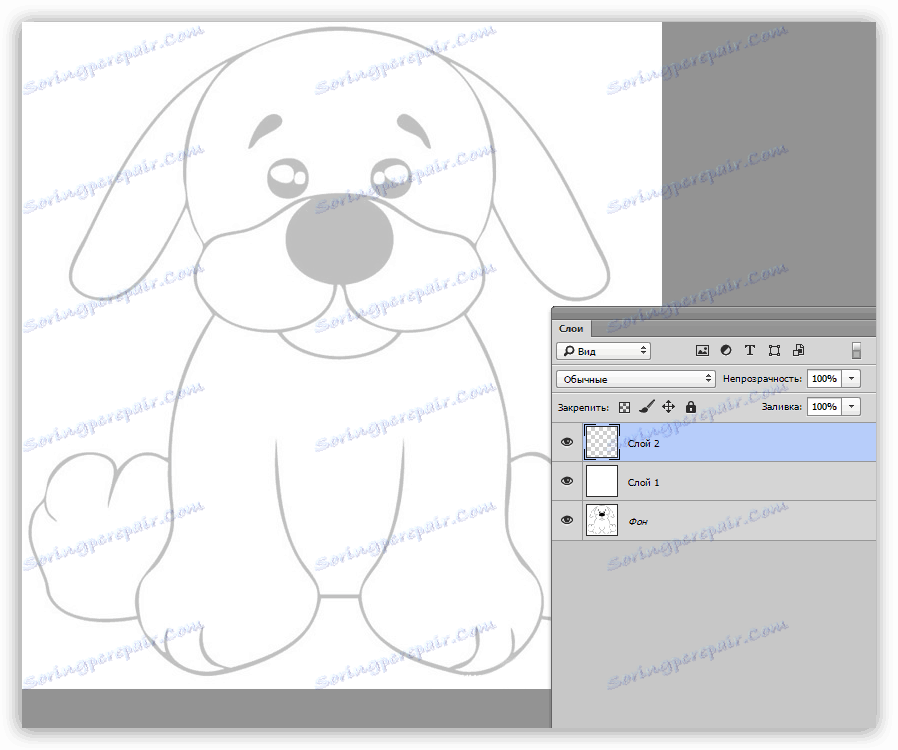
Závěr
Jak můžete vidět, existují techniky, které umožňují vyhlazovat negativní dopad myši na proces kreslení. Je třeba si uvědomit, že toto je pouze dočasné opatření. Pokud plánujete nějakou vážnou práci, musíte ještě dostat tablet.